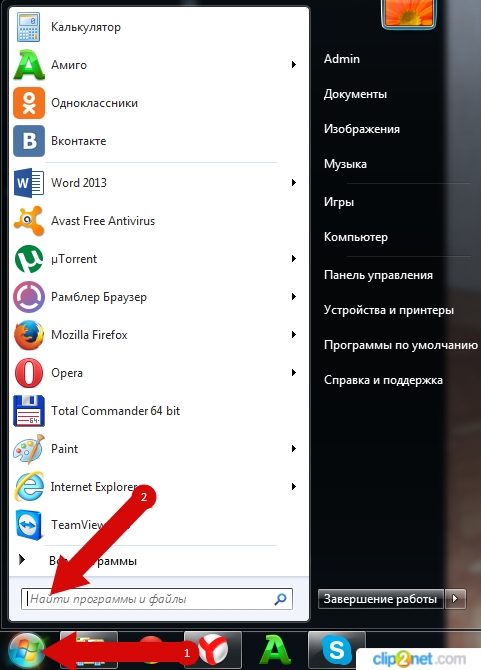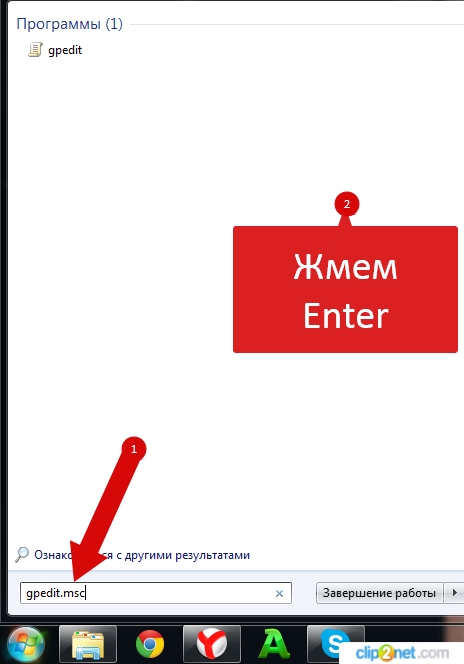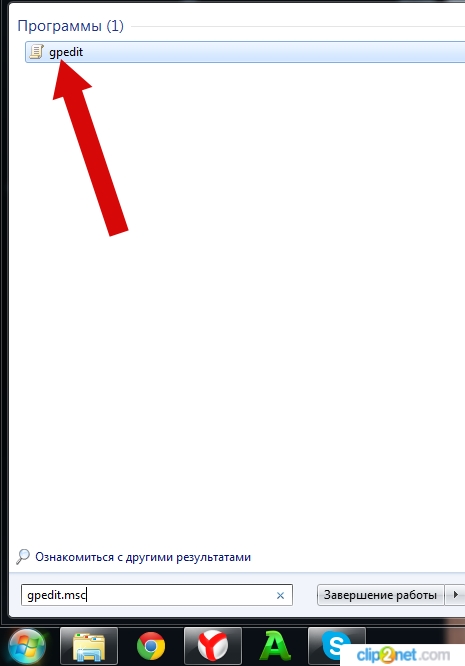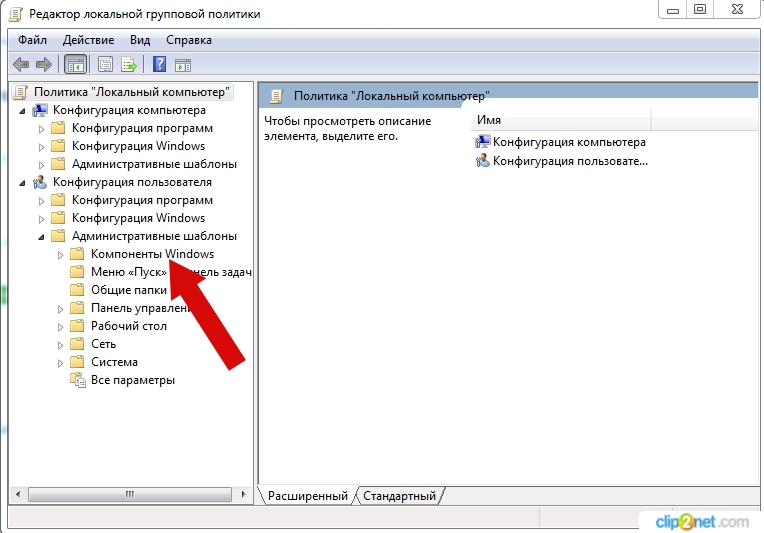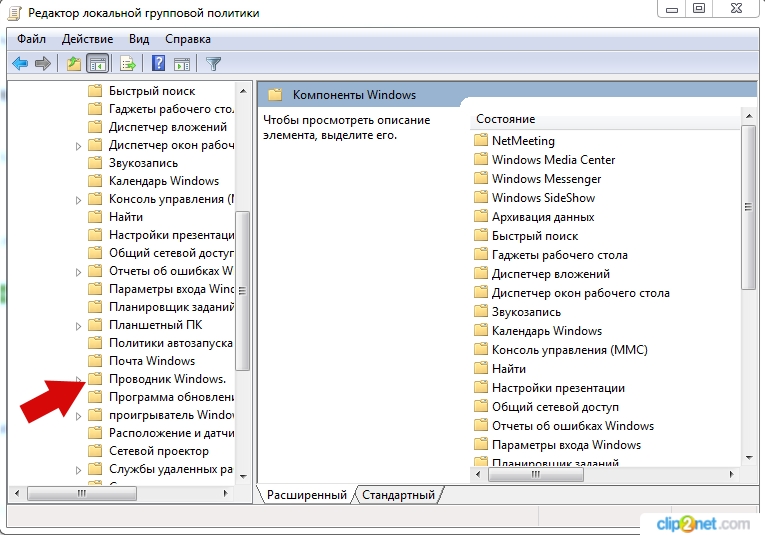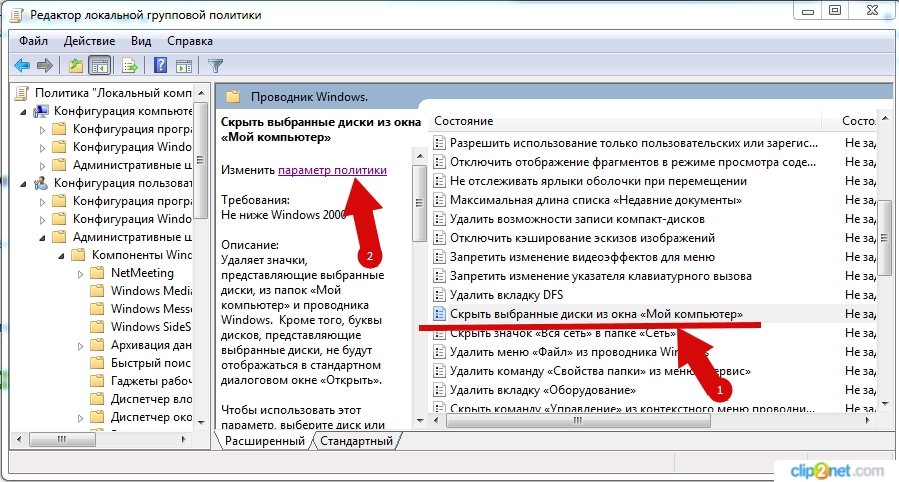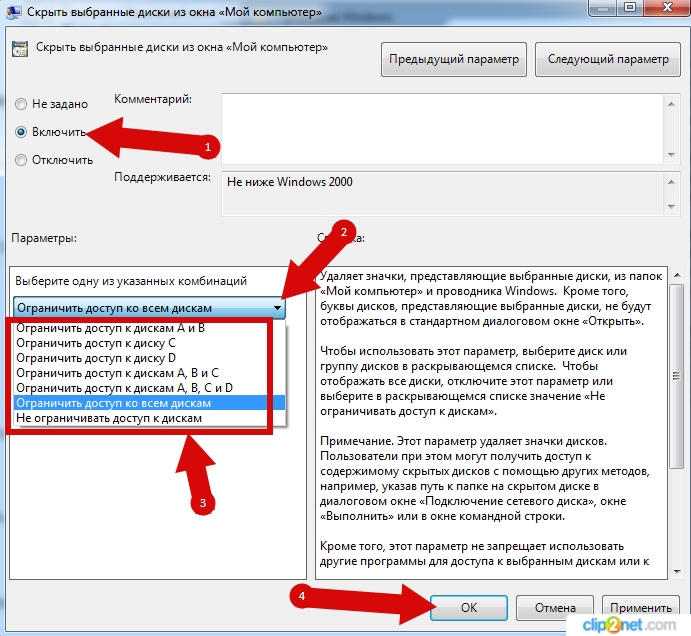Шаг 1В этом пошаговом руководстве, с фотографиями, Вы узнаете, как на компьютере с Windows 7 скрыть локальный диск.
Начните с нажатия кнопки «Пуск», затем щелкните правой кнопкой мыши в строке поиска для начала введения запроса.
Начните с нажатия кнопки «Пуск», затем щелкните правой кнопкой мыши в строке поиска для начала введения запроса.
Шаг 7Теперь из списка выбираем пункт «Скрыть выбранные диски из окна «Мой компьютер», затем кликните «Параметр политики».
Шаг 8Ставим отметку возле строки «Включить», затем щелкаем пиктограмму и из открывшегося списка выбираем необходимый способ ограничения. Теперь жмем кнопку «Ок». Вот и все.
Есть еще один вариант:
Как скрыть раздел «Зарезервировано системой» в Windows 7 пошаговая инструкция
Если информация помогла Вам – жмите Спасибо!